Sådan installeres Titanium TV på FireStick
>
I denne guide viser jeg dig, hvordan du installerer Titanium TV på FireStick. Metoderne, der er beskrevet i denne vejledning, fungerer på Fire TV, FireStick og Fire TV Cube.
Lige siden Terrarium TV lukkede butikker, er et par af dens kloner også gådet. Jeg har ikke haft mulighed for at teste dem alle endnu, men jeg fandt en anstændig opdagelse i Titanium TV. Denne app ser, føles og fungerer nøjagtigt som Terrarium TV i vid udstrækning. Det henter ikke en masse HD-links, men det er stadig en af de mest passende Terrarium TV-erstatninger i øjeblikket.
Titanium TV bygger på indholdsbiblioteket Terrarium TV, der er efterladt. Jeg er glad for at se det blive opdateret med de for nylig udsendte episoder og nye film. Hvis du nød Terrarium TV, tror jeg, du også kan lide Titanium TV. Jeg vil nu tage dig gennem de detaljerede instruktioner om installation af Titanium TV på FireStick. Fortsæt med at læse!
Bemærk FireStick-brugere: Læs før du fortsætter
Regeringer og internetudbydere overalt i verden overvåger deres brugers online aktiviteter. Hvis du finder streaming af copyright-indhold på din Fire TV Stick, kan du komme i alvorlige problemer. I øjeblikket er din IP synlig for alle. Jeg anbefaler dig kraftigt at få en god FireStick VPN og skjule din identitet, så din filmvisningsoplevelse ikke tager en dårlig vending.
Jeg bruger ExpressVPN hvilket er den hurtigste og mest sikre VPN i branchen. Det er meget let at installere på enhver enhed inklusive Amazon Fire TV Stick. Det leveres også med en 30-dages pengene-tilbage-garanti. Hvis du ikke kan lide deres service, kan du altid bede om refusion. ExpressVPN har også en særlig aftale, hvor du kan få 3 måneder gratis, og spar 49% på årsplanen.
Her er grundene til, at du skal bruge en VPN hele tiden.
Læs: Sådan installeres og bruges VPN til Fire TV Stick
Titanium-tv til FireStick: installationstrin
Før vi starter selve installationen af Titanium TV APK, skal du tillade din FireStick at installere tredjepartsapps. De apps, der ikke er tilgængelige i Amazon Store, skal sidelæsses på dine FireStick- eller Fire TV-enheder. Titanium TV er en sådan app. Her er trinnene:
1. Tænd for din FireStick-enhed, og når du ser startskærmen, skal du vælge Indstillinger i menuen øverst
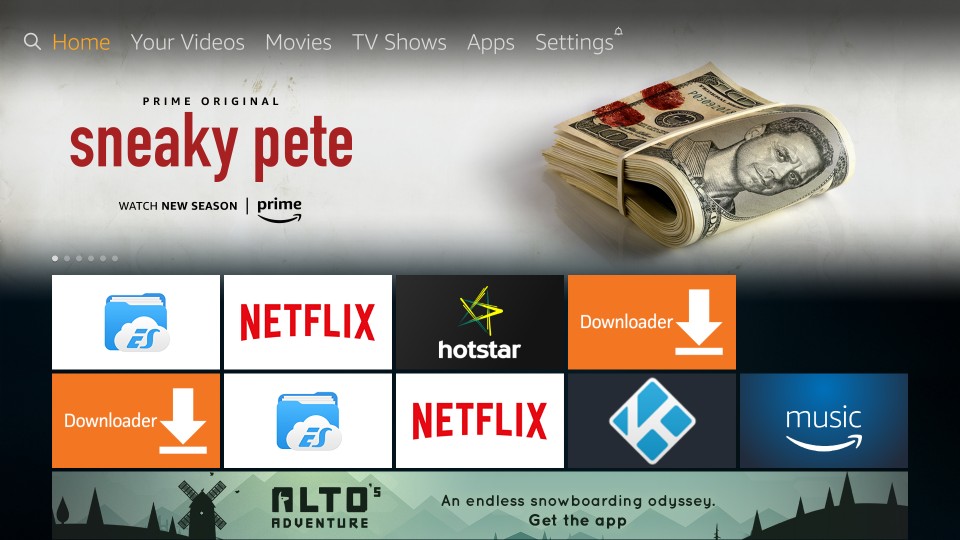
2. Vælg og klik inden for Indstillinger Apparat
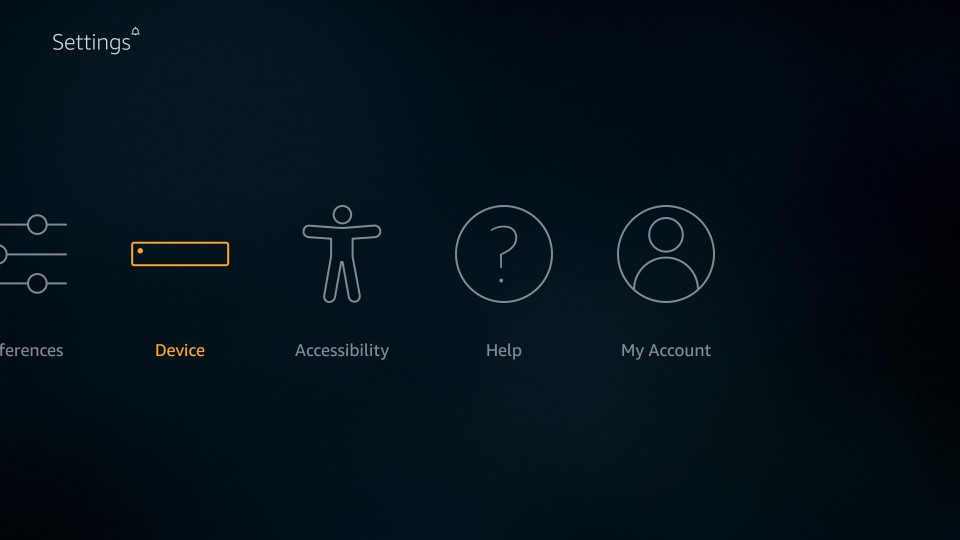
3. Åbn Udvikler muligheder
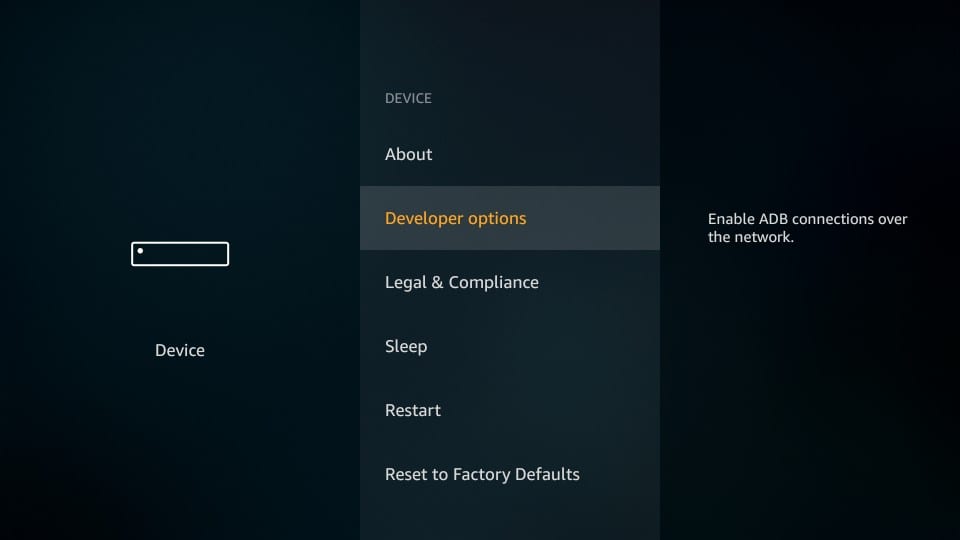
4. Hvis Apps fra ukendte kilder er slået fra, klik på det og tænd det
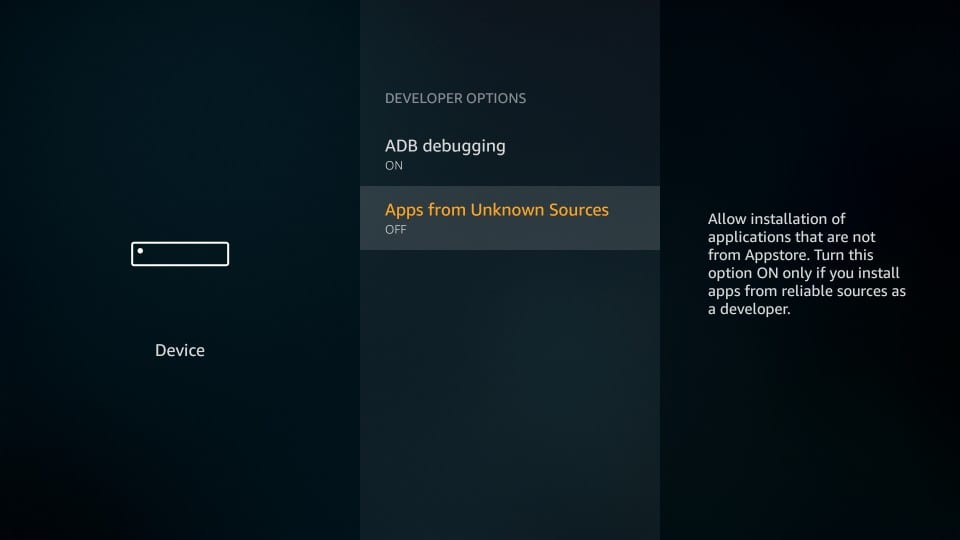
5. Bekræft din intention om at holde Apps fra ukendte kilder ved ved at klikke på Tænde for når du bliver bedt om det
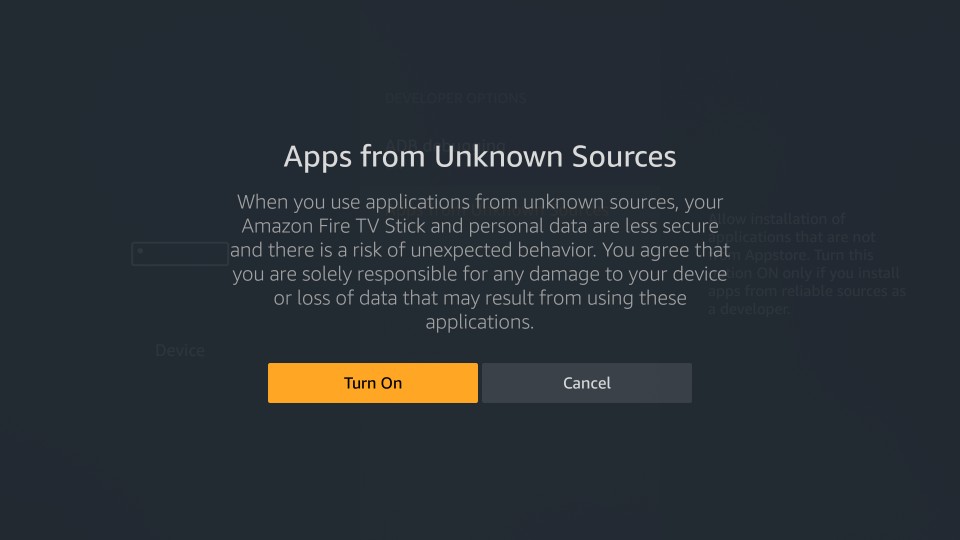
Du kan nu installere Titanium TV på FireStick
Vigtig! Hvis du har en tidligere version af Terrarium TV, lappet eller original, skal du først afinstallere den. Titanium TV er en klon af Terrarium TV og ville ikke fungere, hvis du har nogen forekomst af denne app på din FireStick.
Da APK-filerne ikke kan downloades direkte gennem webbrowsere på FireStick, har vi brug for understøttende, side-indlæste apps. Jeg vil demonstrere, hvordan man installerer Titanium TV på FireStick ved hjælp af følgende to apps:
- Downloader
- ES File Explorer
Senere dækker vi installationen af MX-afspiller. Titanium TV har ikke en indbygget videoafspiller. Det kræver en ekstern spiller. MX Player er den bedste afspiller til brug med Titanium TV på FireStick.
Metode 1: Installer Titanium TV med Downloader-appen
Downloader er den mest populære side-indlæser app til FireStick. Gå videre og installer Downloader på FireStick fra Amazon Store (ved hjælp af søgemuligheden på startskærmen). Følg nu trinnene nedenfor for at installere Titanium TV på FireStick:
1. Åbn Downloader. Det lanceres med Hjem indstilling allerede valgt i venstre menu
2. I højre del af vinduet skal du se et tomt URL-felt med en blinkende markør. Klik i dette felt
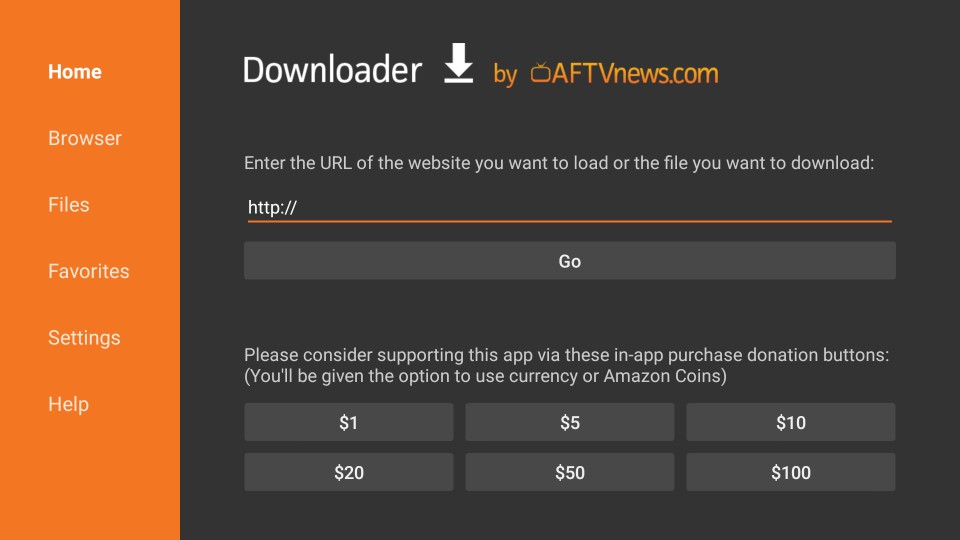
3. Når dette vindue vises, skal du indtaste følgende URL: http://bit.ly/tittv (brug linket nævnt nedenfor)
Ny URL til nyeste Titanium TV APK – https://www.firesticktricks.com/titv
Klik på GÅ knap
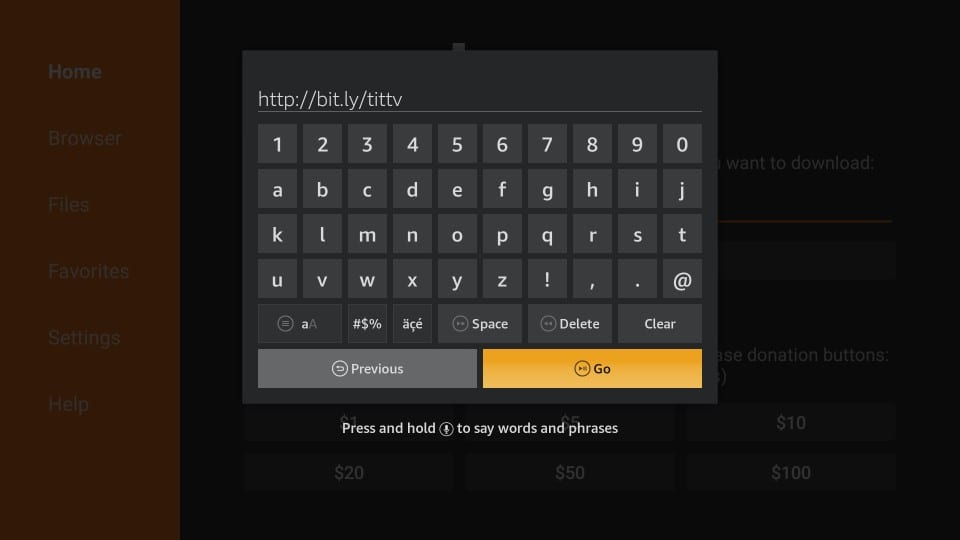
4. Vent på, at Titanium TV APK downloades på FireStick
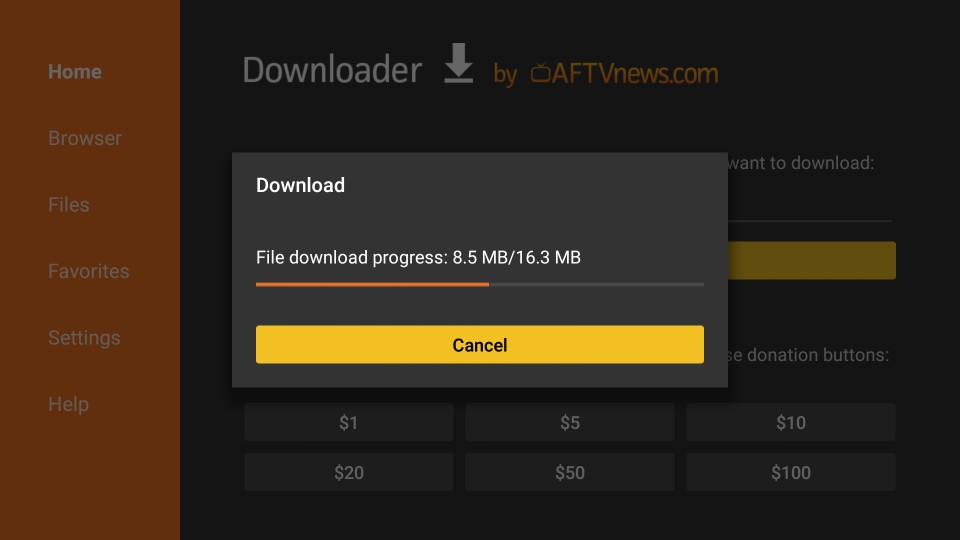
5. Installation starter automatisk, når filen downloades. Du skal se følgende vindue og Næste knappen nederst til højre. Rul ned, indtil knappen Næste skifter til Installere knap.

6. Klik nu på Installere knap

7. Vent på, at Titanium TV’et installeres på FireStick (ca. 30-45 sekunder)
8. Når appen er installeret, har du følgende to valg:
- Færdig
- Åben
klikker Åben lancerer Titanium TV på FireStick. Men lad os klikke Færdig. Vi åbner appen senere. Der er en lille forretning at tage sig af først.

9. Fremhæv og klik Slet knap
Vi klikkede på Udført i det forrige trin og kom tilbage hit for at slette Titanium TV APK-filen fra FireStick-opbevaring. APK-filer kan ikke bruges, når appen er installeret. Fortsæt med at rydde op i din lille FireStick-opbevaring. Det er en god praksis.
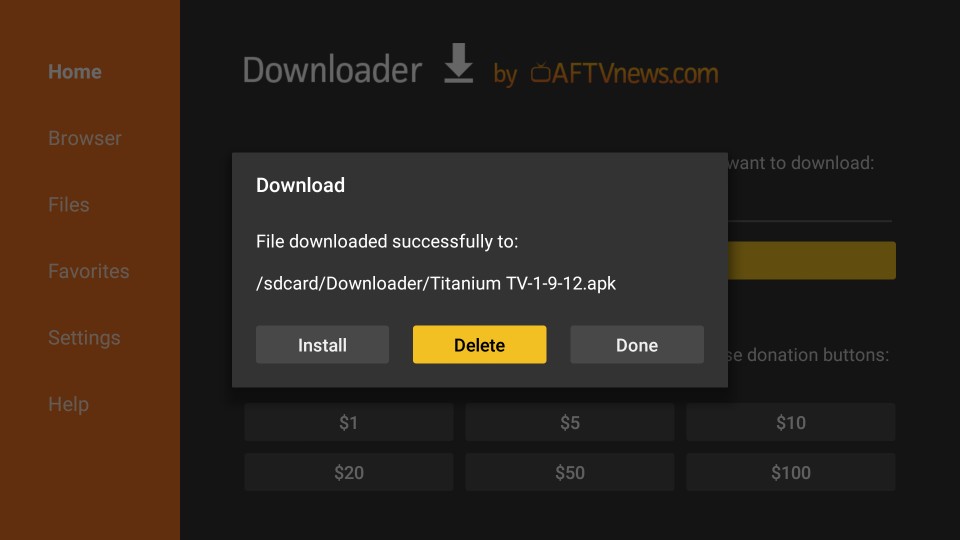
10. Fremhæv, og klik på Slet knappen igen
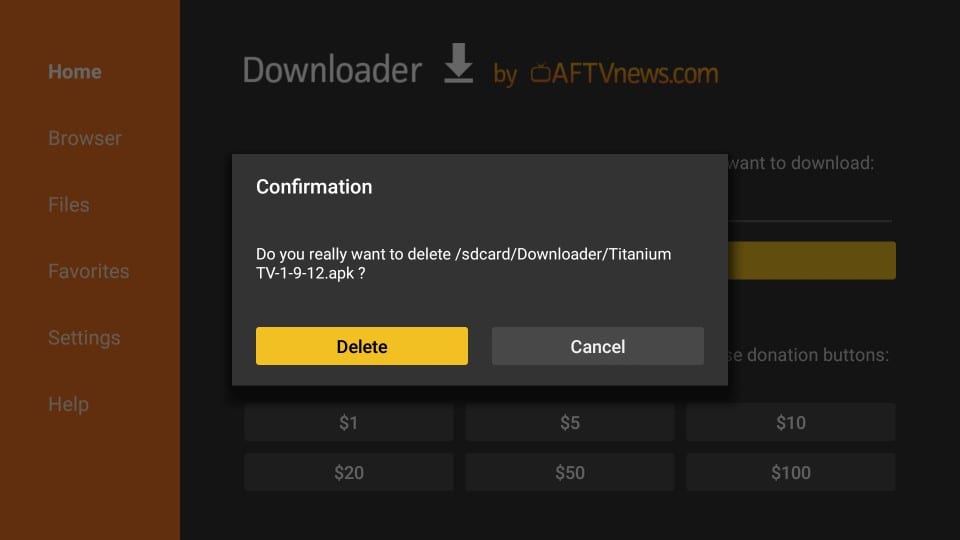
Du er klar. Du kan afslutte Downloader-appen og køre Titanium TV-appen på FireStick fra dine apps & Afsnit om spil.
Før du begynder at streame med Titanium TV, vil jeg gerne advare dig om, at alt, hvad du streamer, er synligt for din internetudbyder og din regering. Dette betyder, at streaming af ophavsretligt beskyttet indhold (gratis film og tv-shows) kan få dig i juridiske problemer.
Heldigvis kan du skjule dine online streaming / browsing-aktiviteter med en VPN. Et VPN a.k.a virtuelt privat netværk hjælper dig med at omgå ISP-throttling, regeringsovervågning og indholdsgeo-begrænsninger.
Jeg bruger ExpressVPN på min Fire Stick, mobil og pc. Efter at have prøvet flere betalte og gratis VPN’er, kan jeg sige ExpressVPN er den hurtigste og mest sikre VPN. Sådan installeres VPN på Fire TV Stick.
Vi opfordrer ikke til overtrædelse af lovgivningen om ophavsret. Men hvad nu, hvis du ender utilsigtet med at streame indhold fra en uekte kilde? Det er ikke altid nemt at se forskellen mellem en legitim og ulovlig kilde.
Metode 2: Installer Titanium TV vha. ES File Explorer
ES File Explorer er mere populært kendt som filhåndtering, men er også en fremragende app til side-indlæsning til Android-enheder.
: For at sideladge apps med ES File Explorer skal du købe et premiumabonnement, der koster $ 9,99 pr. Måned. Du kan dog fortsætte med at bruge det gratis Downloader-værktøj til at indlæse apps på FireStick (metode 1)
Vælg Søg mulighed (linseikonet øverst til højre) fra FireStick-startskærmen. Søg efter ES File Explorer og installer den.
Følg nedenstående trin for at installere Titanium TV på FireStick ved hjælp af ES File Explorer:
1. Start ES File Explorer
2. Udvid Værktøj i venstre menu, og klik på Download Manager fra rullelisten Værktøjer
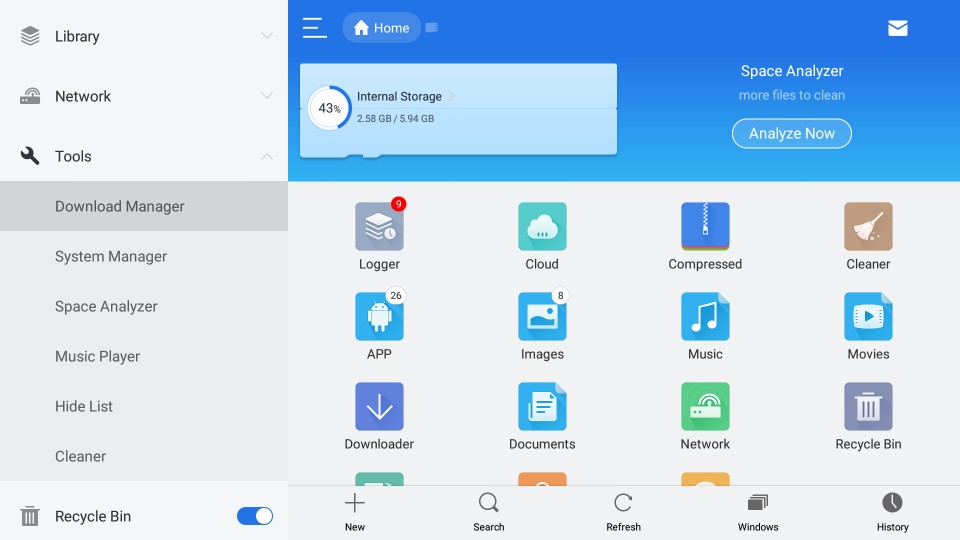
3. Klik nu på +Ny (det er indstillingen i bunden til højre i vinduet ES File Explorer)
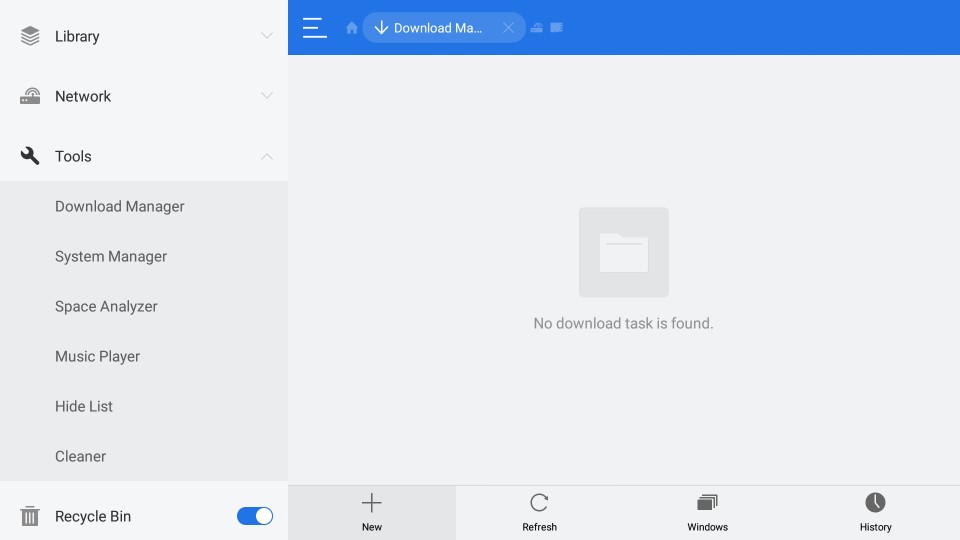
4. Følgende dialogboks skal dukke op
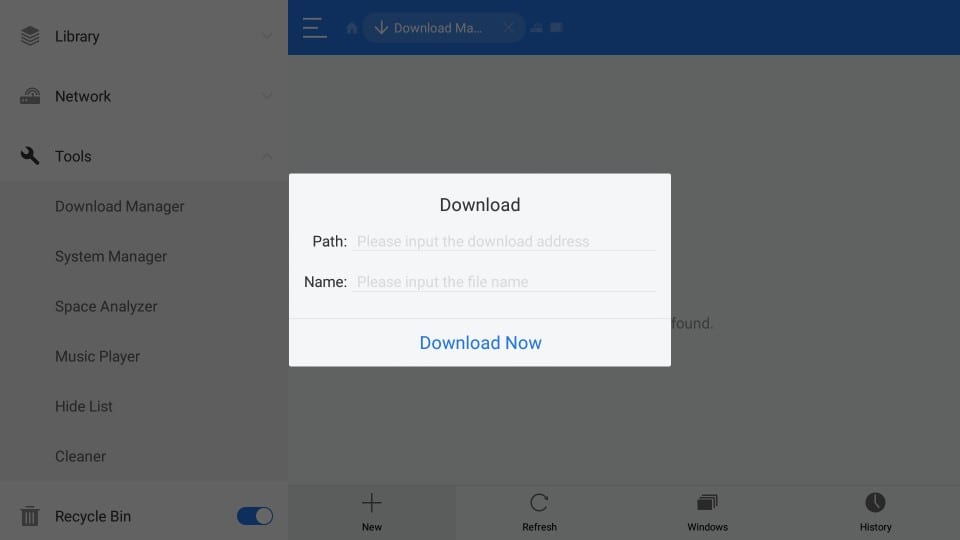
5. Indtast URL’en http://bit.ly/tittv i Sti Mark
Indtast URL’en https://www.firesticktricks.com/titv i Sti Mark
Indtast ethvert navn, du kan lide i Navn felt (jeg skal med Titanium TV)
Når du er klar, skal du klikke på Hent nu
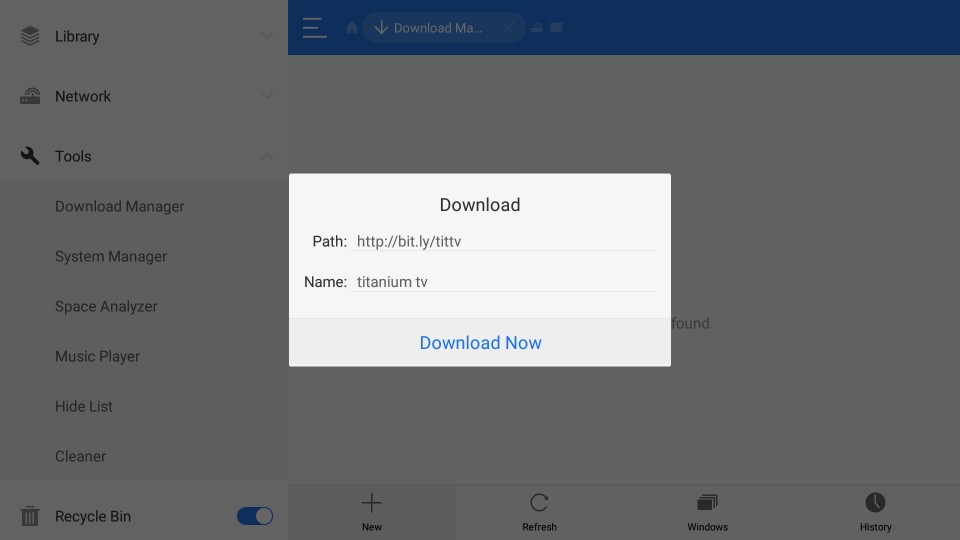
6. Vent på, at Titanium TV APK downloades på FireStick
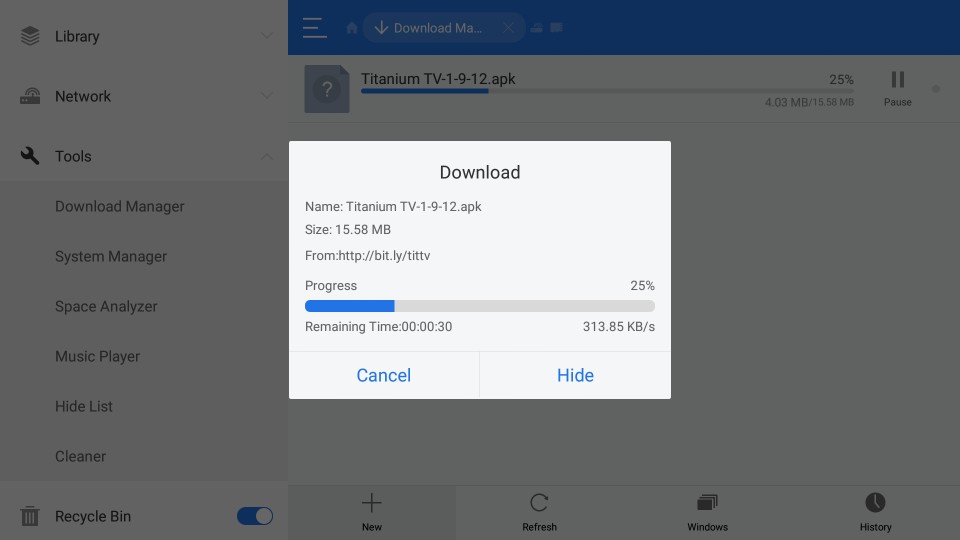
7. Tryk på Åben fil
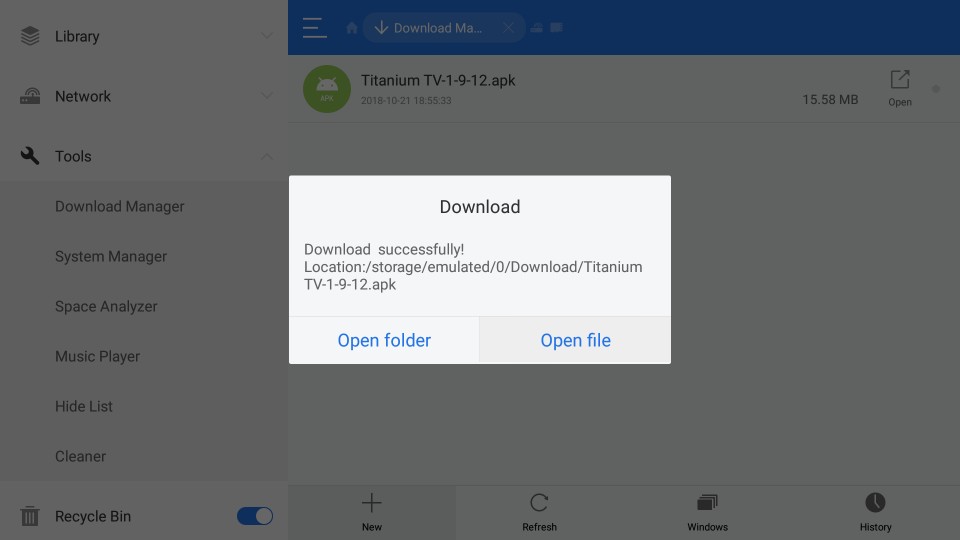
8. Tryk på Installere
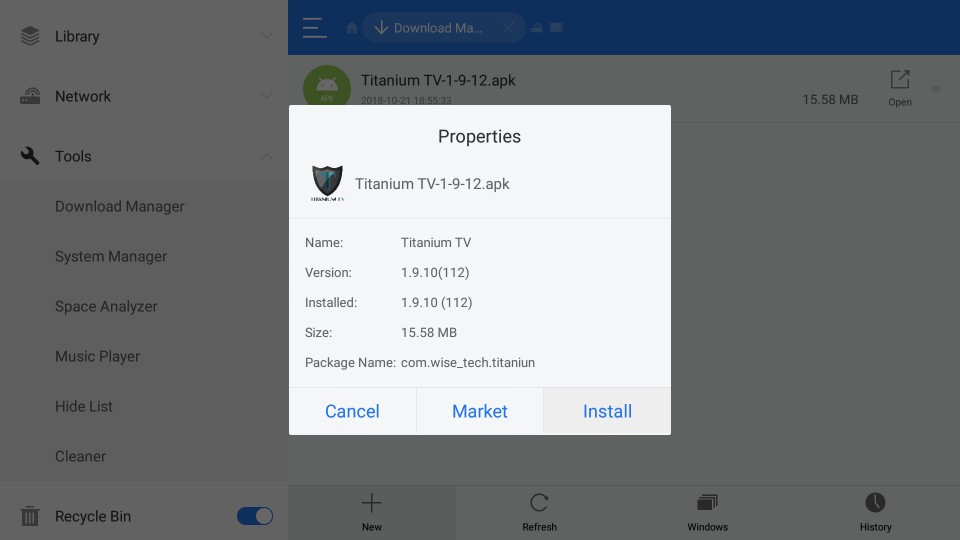
9. Når du er guider til følgende vindue, skal du rulle ned til Næste knappen nederst til højre

10. Næste knap erstattes af Installere knap. Klik på det.

11. Vent til installationen er afsluttet
12. Klik på Færdig hvis du vil køre appen senere. Klik Åben at lancere det nu.

Dette er, hvordan du installerer Titanium TV på FireStick ved hjælp af ES File Explorer.
Bemærk: For at slette APK-filen efter installation af Titanium TV skal du åbne ES File Explorer igen og udvide lokalindstillingen til venstre. Du vil se to varer, der er opført som ‘Hjem’. Klik på den anden. Åbn download-mappen nu til højre i vinduet. Fremhæv Titanium TV APK-filen, tryk længe på knappen Vælg på din FireStick-fjernbetjening, og klik på Slet (papirkurv-ikonet) i bunden.
Vigtigt: Installer MX-afspiller på FireStick
MX Player er den valgte videoafspiller til Titanium TV (som det var for Terrarium TV). Du har brug for en ekstern afspiller for at afspille videoer på Titanium TV.
Følg de samme trin som i metode 1 for at installere MX Player ved hjælp af Downloader.
- Når det kommer til den del, hvor du har brug for at indtaste URL, skal du indtaste http://bit.ly/mxfire
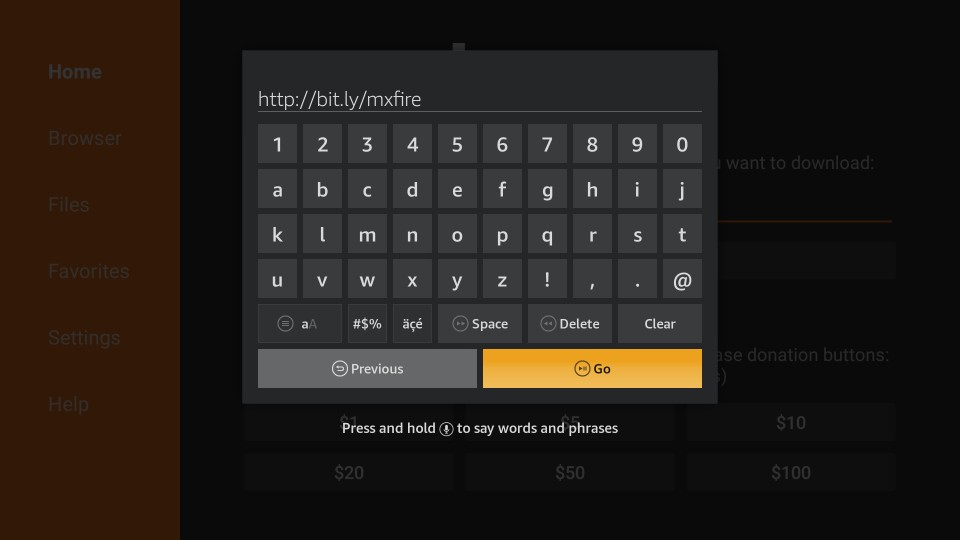
- Klik GÅ
- Følg instruktionerne på skærmen for at installere appen
Hvis du bruger ES File Explorer, skal du følge de samme trin som metode 2.
- Når du kommer til den del, hvor den beder om URL, i Sti feltindtastning http://bit.ly/mxfire og i Navn indtast ethvert navn, du kan lide
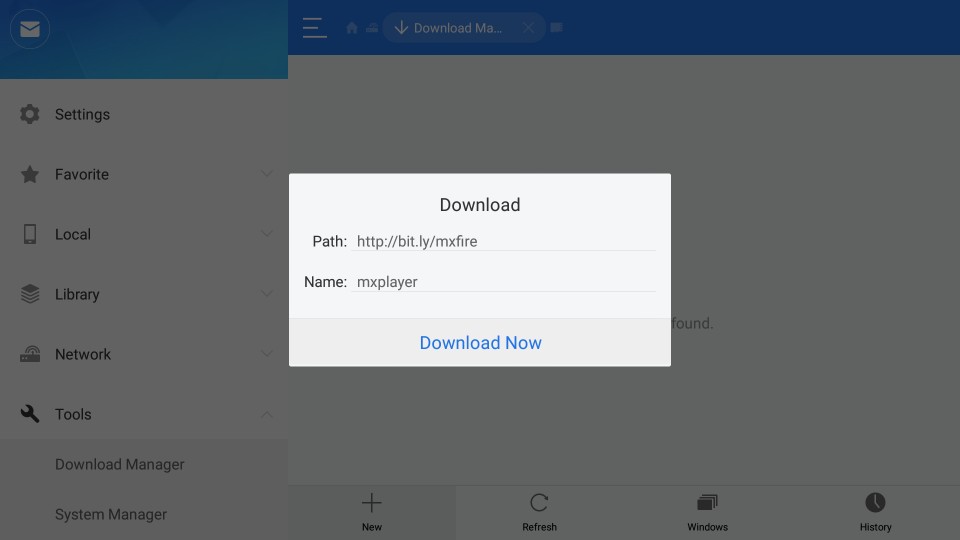
- Klik Hent nu
- Klik Åben fil
- Klik Installere
- Klik Installere igen
Sådan bruges Titanium TV på FireStick
Titanium TV er en klon af Terrarium TV. Hvis du har brugt Terrarium TV, ville du ikke føle nogen forskel i, hvordan du interagerer med appen og bruger den. Hvis du ikke har brugt Terrarium TV før, ville du stadig finde Titanium TV utroligt let at bruge.
Når du kører Titanium TV-appen på FireStick for første gang, bliver du mødt med Changelog-vinduet. Når du er forbi det, ser du et Disclaimer-vindue. Her skal du klikke på Accepter. Og inden du endelig kommer til hovedskærmen, bliver du bedt om at vælge standardvideoafspilleren.
Vi har allerede installeret MX Player. Så gå videre og gør det til standardafspilleren. Du kan altid ændre dette i Titanium TV-indstillingerne.
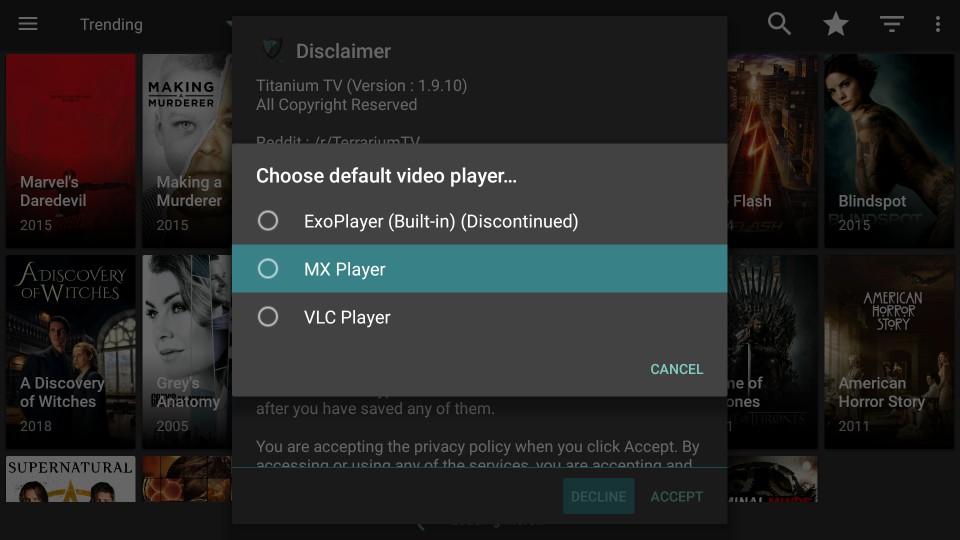
Jeg har leveret den mest ajourførte version af Titanium TV i denne vejledning fra skrivning af den. Hvis en ny version er tilgængelig, vil appen bede dig om at opdatere. Gå videre og opdater appen.
Resten af appen er ligesom hvad du forventer. Hjemskærmen er som standard en liste over populære tv-shows som Terrarium TV. Du kan klikke på hamburgermenuen i øverste venstre hjørne og skifte til film.
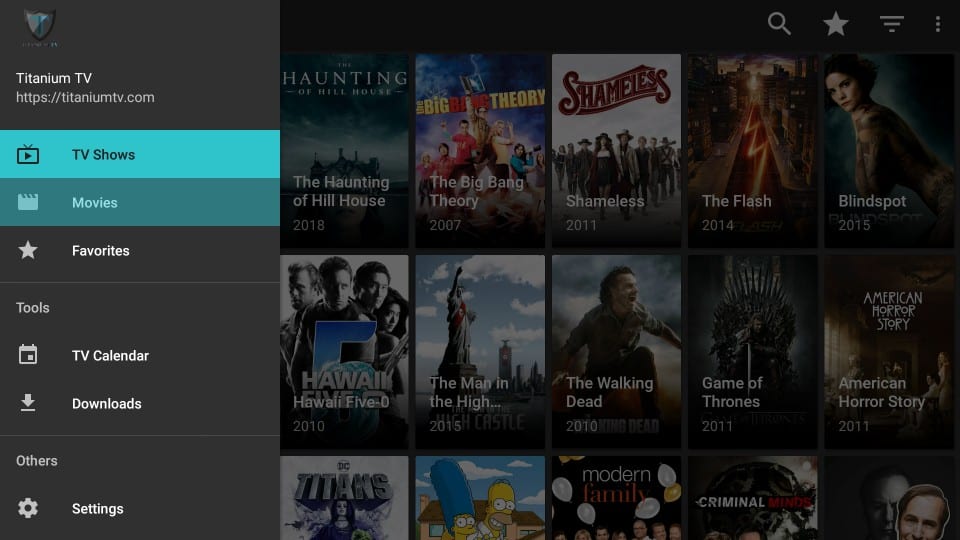
Ved menuen Hamburger er rullemenuen med omvendt trekant, som giver dig mulighed for at vælge dine yndlingskategorier.
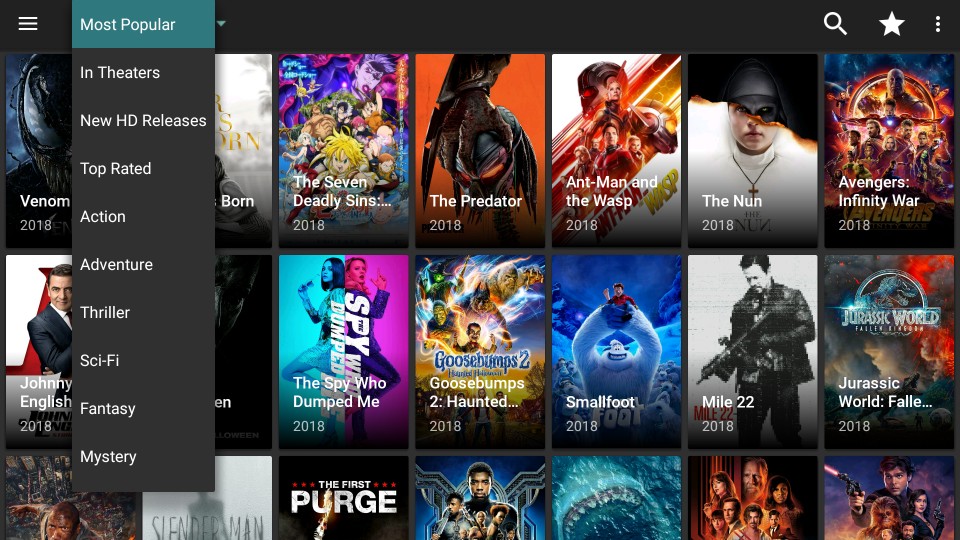
Til højre skal du klikke på Søgikonet for at finde noget specifikt, du muligvis leder efter. Gå videre og start streaming!
Afvikler
Jeg finder Titanium TV som et levedygtigt alternativ til Terrarium TV. Det er en perfekt klon. Det har ikke kun den samme grænseflade og layout, det har også den samme fornemmelse. Titanium TV har muligvis ikke den samme skrabe dygtighed, men det henter nogle gode links. Det er trods alt alt, hvad vi har brug for.
Relaterede:
Bedste apps til FireStick
Sådan installeres Morph TV på Fire Stick
Sådan installeres CyberFlix TV på FireStick
Sådan installeres Cinema APK på Fire Stick
Sådan installeres Kodi på FireStick
Klik her for at hente hemmelige snorestik-tricks direkte til din indbakke.

16.04.2023 @ 13:53
u indtaste følgende URL: https://www.firesticktricks.com/titv 3. Klik på Gå 4. Vent, mens Downloader downloader Titanium TV APK-filen på din FireStick 5. Når downloadet er færdigt, skal du klikke på Installer 6. Vent, mens Titanium TV installeres på din FireStick 7. Klik på Åbn for at starte Titanium TV-appen 8. Du kan nu bruge Titanium TV på din FireStick Metode 2: Installer Titanium TV vha. ES File Explorer ES File Explorer er en anden populær side-indlæser app til FireStick. Hvis du ikke allerede har installeret ES File Explorer på din FireStick, kan du gøre det ved at søge efter det i Amazon Store. Følg nu trinnene nedenfor for at installere Titanium TV på FireStick ved hjælp af ES File Explorer: 1. Åbn ES File Explorer 2. Klik på Downloader-ikonet i venstre menu 3. Klik på +Ny 4. Indtast følgende URL i stien: https://www.firesticktricks.com/titv 5. Indtast et navn til filen i feltet Navn 6. Klik på Download nu 7. Vent, mens ES File Explorer downloader Titanium TV APK-filen på din FireStick 8. Klik på Åbn filer 9. Klik på Titanium TV APK-filen 10. Klik på Installer 11. Vent, mens Titanium TV installeres på din FireStick 12. Klik på Åbn for at starte Titanium TV-appen 13. Du kan nu bruge Titanium TV på din FireStick Vigtigt: Installer MX-afspiller på FireStick Titanium TV kræver en ekstern videoafspiller til at afspille indhold. MX Player er den bedste afspiller til brug med Titanium TV på FireStick. Du kan downloade MX Player fra Amazon Store ved at søge efter det på startskærmen på din FireStick. Når du har installeret MX Player, skal du åbne Titanium TV og vælge en video til afspilning.